Macで動画編集できる無料のソフト
Macユーザーの皆さんが、動画編集を始めるときに最初に使ってみるソフトが、iMovieという方は多いのではないでしょうか?
iMovieはMacに元々搭載されているので、お金をかけずに使うことができますし、簡単な編集には対応しますので入門ソフトとしては最適と思います。しかし、iMovieを使ってしばらくすると、色々な場面で不満が出てくると思います。そんな時に悩むのが、有料だけど有名なPremiere Proや、Final cut Proを購入すべきか、無料で使えるもっと高機能なソフトは無いだろうか?
そんなあなたのお悩みを解決するために、Macで利用可能な無料動画編集ソフトをご紹介いたします。
Part1:Mac用の人気無料動画編集ソフト5選
オススメソフト①:Filmora X
特徴:Filmora for mac版は、Macであるメリットを十分に生かせる無料の動画編集ソフトです。直感的に手が動いて動画編集をしてしまう、ユーザーに優しいインターフェイス。素材選びに悩まなくて良い、数百種類のエフェクト、トランジッション、BGM等のフリー素材を搭載し、更に多くの素材をFilmstockでwebからダウンロードできるので、動画編集に集中して作業することができます。
最新バージョン登場!Filmora X(フィモーラ)
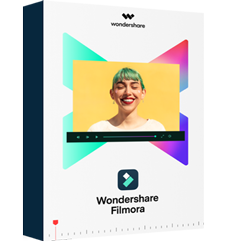
- 基本的な機能:分割、クロップ、動画の回転、スピード調整
- 高度編集:キーフレーム、モーショングトラック、オーディオダッキング、カラーマッチ、クロマキー合成
- エフェクト・エレメント・トランジッション・タイトル・テキスト・BGM等の追加
- ローカル、デバイス、ウェブサイトとDVDの四つの方式で動画を出力できる
【動画編集】フィモーラ初心者向け基本操作ガイド(Mac版)
#オススメソフト②:iMovie

Mac,iPhone,iPadに標準で搭載されている動画編集ソフトおよびアプリです。分割、クロップ、エフェクトの追加等の基本的な動画編集機能は搭載されていて、豊富なテンプレートを使って簡単に動画編集することが可能です。
関連記事:imovieでmp4を編集する方法を紹介
#オススメソフト③:Lightworks
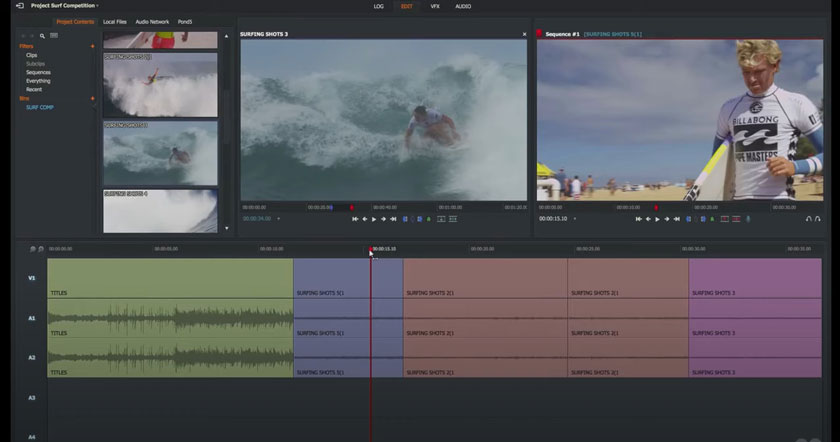
特徴:海外製でクロスプラットフォームで無料の動画編集ソフトです。数々のハリウッド映画でも利用されたプロ向けの高機能なソフトです。インターフェイスはデザイン的に優れているのですが、機能的にも解りやすく設計されています。無料版では機能的に制限がありますが、それでも十分に通常利用できます。
#オススメソフト④:Davinci Resolve
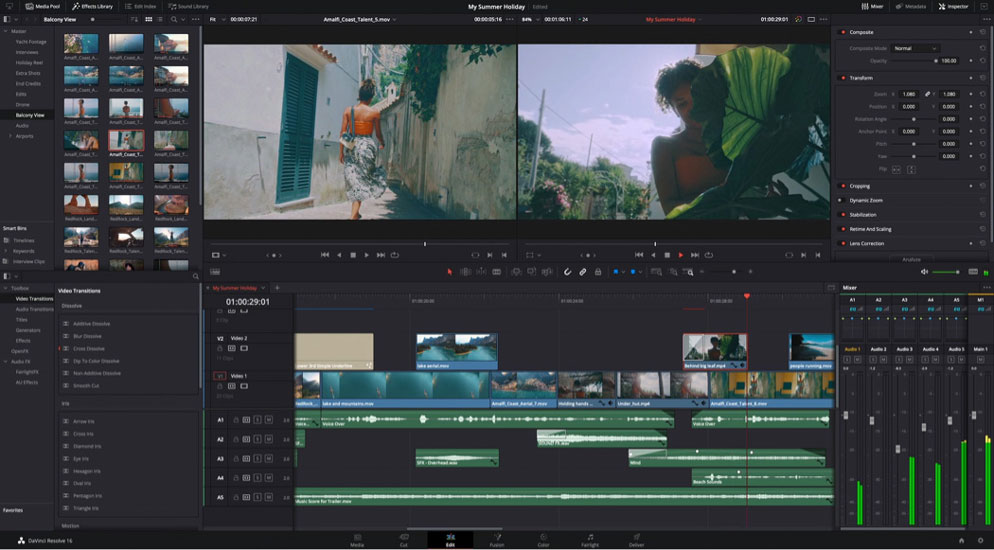
特徴:Magic design社製の有料版のある無料動画編集ソフトです。Magic design社は映像機器のハードメーカーで、プロの現場でも多く利用されていて、有料版のソフトは、機能的にもプロ仕様の高機能です。無料版でも、ある程度以上の制作には対応できる性能があるのですが、PCのスペックへの要求も高いので、注意が必要です。
#オススメソフト⑤:Aviutl

特徴:AVIに特化した無料の動画編集ソフトで、国内では利用者が多くyoutubeでも編集作業を動画としてアップしている物も良く見受けられます。プラグインを導入することにより、AVI以外のファイルの入出力に対応したり、高度な編集をできるようになります。
Part2:無料動画編集ソフトに関するよくあるご質問
①、有料と無料があるソフトの場合、無料だと何ができないのですか?
ソフトによって違いますが、多くの場合は出力サイズの制限や出力できい、DVDにできない、出力時にウォーターマークが付くなど、それ以外だと扱える動画の時間に制限がある場合もあります。
②、無料動画編集ソフトは時代遅れになりますか?
無料ソフトにはいくつかの種類があります。
- 1)有料ソフトの窓口になっているソフトの場合はメーカーが常にアップデートします。
- 2)オープンソースのフリーソフトは、開発が終わるまでは、更新され続けます。
- 3)個人で開発しているソフトは、開発者が更新を続ける限り更新されます。
③、無料ソフトは有料ソフトより劣りますか?
ソフトを開発するときのターゲットの想定によって機能が解れますので、例えば、有料のスマホアプリ等は、簡単にお洒落な動画を作れるという売りで、機能的にはシンプルなアプリが多いですし、無料ソフトであってもオープンソースとして、長く開発し続けられたソフトは、ものすごく高機能な場合等もあります。
Macで2番目に使いたい動画編集ソフト
iMovieを卒業して、どのソフトを使うか決まりましたでしょうか?
無料のソフトにはそれぞれメリット、デメリットがありますので、実際に使ってみて自分の使用目的に合っているか確認して導入するのが安心ですね。Filmoraは無料で使ってみて、気に入ったら有料登録のできるソフトですので、安心して使い始めることができます。無料期間の制限もありませんし、個人使用でウォーターマークが入るのを許容できるのであれば、そのまま無料で使い続けることも可能です。有料に切り替える場合でも、搭載されている機能の充実度と使える素材の質や量を考えれば、他の有料ソフトと比べても格段のコストパフォーマンスと言えるでしょう。
>








